Jautājums
Problēma: kā novērst Windows atjaunināšanas kļūdu 80072EFE?
Sveiki! Mēģinot atjaunināt Windows, es pastāvīgi saņemu 80072EFE kļūdas. Mēģinu jau pāris nedēļas, bet problēma nepazūd. Vai šajā sakarā var kaut ko darīt?
Atrisināta atbilde
Windows atjauninājumi ir ļoti svarīgi jebkurai operētājsistēmas versijai, neskatoties uz plaši izplatīto uzskatu, ka tā nav. Pirmkārt, viņi izlabo kļūdas,[1] stabilitātes problēmas un regulāri ievieš jaunas funkcijas. Tomēr vissvarīgākā iezīme ir fakts, ka Microsoft izlabo svarīgas programmatūras ievainojamības
[2] kurus citādi varētu izmantot kibernoziedznieki un uzlabot sistēmas vispārējo drošību.Kamēr atjauninājumi tika nosūtīti, izmantojot interneta savienojumu, ir bijušas problēmas, ar kurām nācies saskarties daudziem lietotājiem. Faktiski 80072EFE atjaunināšanas kļūda ir tikai viena no daudzajām, ar ko cilvēki var saskarties, mēģinot atjaunināt Windows. Dažos gadījumos lietotāji to var redzēt, mēģinot jaunināt no vecākas OS versijas uz jaunāko.
Šo kļūdas kodu parasti var redzēt operētājsistēmā Windows 7, lai gan dažos gadījumos to var atrast arī operētājsistēmā Windows 10. Ietekmētās personas, saskaroties ar šo problēmu, var redzēt arī kodu ERROR_INTERNET_CONNECTION_ABORTED.
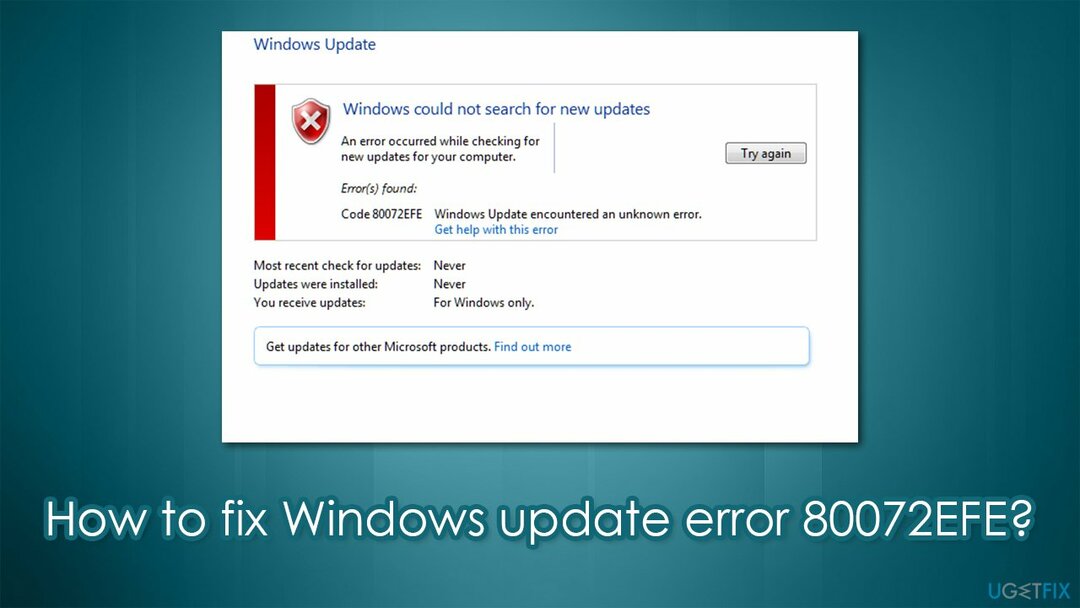
Vairumā gadījumu galvenais kļūdas cēlonis ir interneta savienojuma problēmas, kuras pašas par sevi var izraisīt daudzi iemesli. Ja saskaraties ar šo problēmu operētājsistēmā Windows 10, problēma, iespējams, ir saistīta ar ļaunprātīgu programmatūru[3] infekcija. Tāpēc, lai labotu kļūdas kodu 80072EFE, vispirms jāskenē ierīce ar pretvīrusu programmatūru un pēc tam jāturpina izmantot citus tālāk sniegtos risinājumus.
Labot 1. Veiciet pilnu sistēmas skenēšanu ar pretļaundabīgo programmu
Lai labotu bojātu sistēmu, jums ir jāiegādājas licencēta versija Reimage Reimage.
Varat izmantot jebkuru jums tīkamu pretvīrusu programmatūru, lai gan Microsoft Defender jāspēj efektīvi atrast un noņemt ļaunprātīgu programmatūru. Lai to izdarītu, veiciet bezsaistes skenēšanu:
- Tips Windows drošība meklēšanas joslā un nospiediet Ievadiet
- Iet uz Aizsardzība pret vīrusiem un draudiem sadaļā
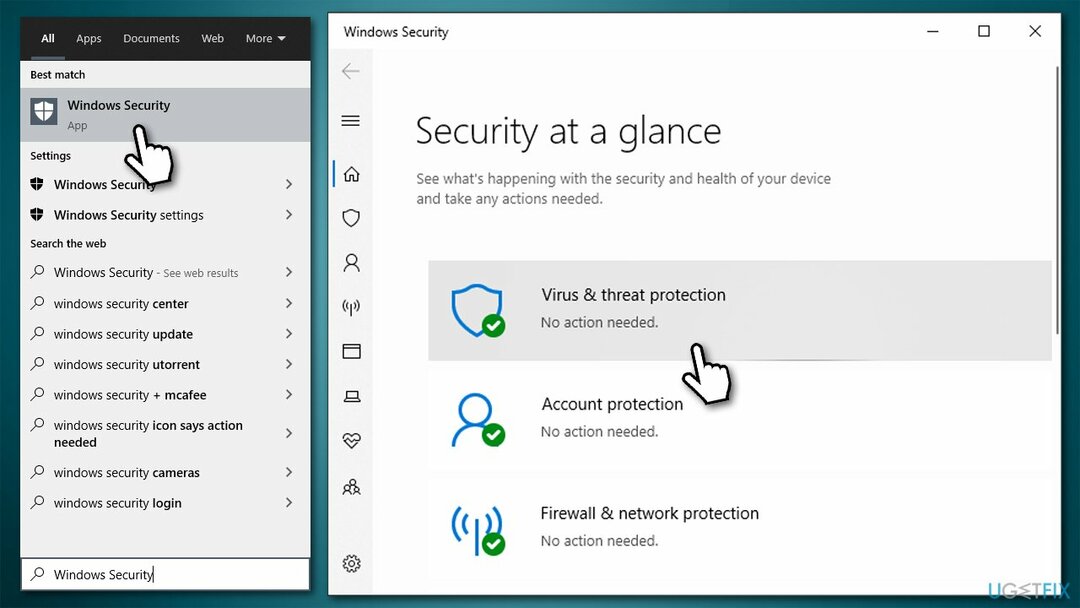
- Izvēlieties Skenēšanas iespējas
- Izvēlēties Microsoft Defender bezsaistes skenēšana un noklikšķiniet Skenēt tagad

- Jūsu dators to darīs restartēt un sāksies dziļā skenēšana.
Ja skenēšanas laikā tika atrasts vīruss un tas tika izdzēsts jūsu vietā, neaizmirstiet parūpēties par bojājumiem, ko tas varētu būt nodarījis. Mēs ļoti iesakām izmantot ReimageMac veļas mašīna X9 pēc ļaunprātīgas programmatūras likvidēšanas, jo tā var atrast un aizstāt bojātus DLL, reģistrus un citus bojātus sistēmas failus.
Labot 2. Palaidiet Windows atjaunināšanas problēmu risinātāju
Lai labotu bojātu sistēmu, jums ir jāiegādājas licencēta versija Reimage Reimage.
- Ar peles labo pogu noklikšķiniet uz Sākt un izvēlēties Iestatījumi
- Iet uz Atjaunināšana un drošība sadaļā
- Izvēlēties Problēmu novēršana no kreisās izvēlnes
- Labajā pusē jums vajadzētu redzēt problēmu risinātāju sarakstu (ja nē, noklikšķiniet uz Papildu problēmu risinātāji)
- Izvēlieties Windows atjaunināšana un izvēlēties Palaidiet problēmu risinātāju.
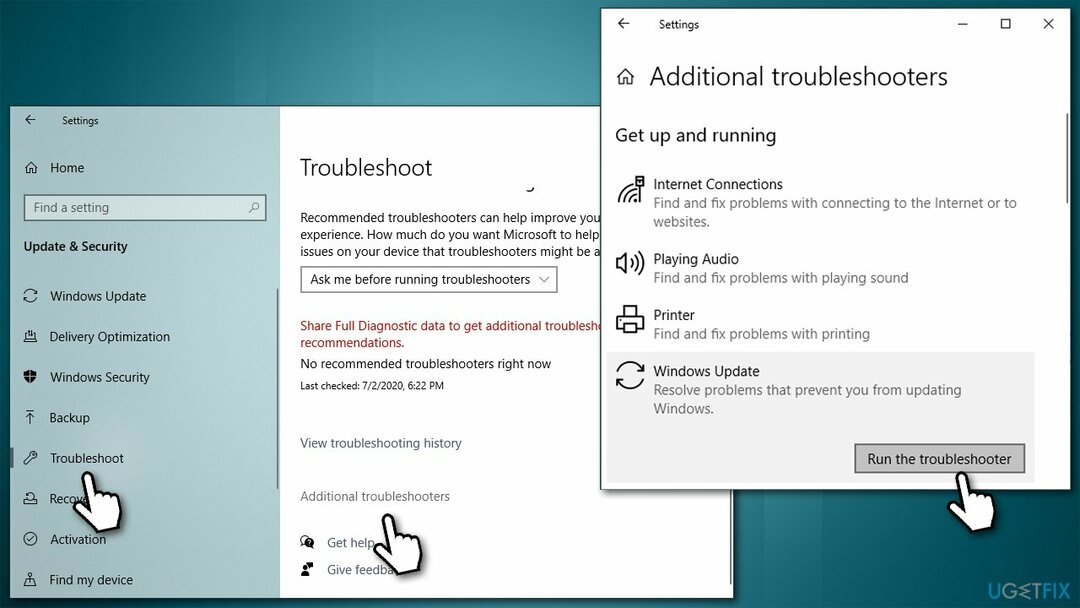
Labot 3. Pārbaudiet sistēmas faila integritāti
Lai labotu bojātu sistēmu, jums ir jāiegādājas licencēta versija Reimage Reimage.
Pārbaudiet, vai Windows sistēmas faili nav bojāti, izmantojot SFC:
- Tips cmd Windows meklēšanā
- Ar peles labo pogu noklikšķiniet uz Komandu uzvedne un izvēlēties Izpildīt kā administratoram
- Ja Lietotāja konta kontrole parādās, paņem Jā
- Jaunajā logā kopējiet un ielīmējiet tālāk norādītās komandas, nospiežot Ievadiet pēc katras (ļaujiet katrai skenēšanai pabeigt, pirms to darāt):
sfc /scannow
DISM /Tiešsaistē /Attēla tīrīšana /Pārbaudiet veselību
DISM /Tiešsaiste /Cleanup-Image /ScanHealth
DISM /Tiešsaistē /Attēla tīrīšana /Veselības atjaunošana
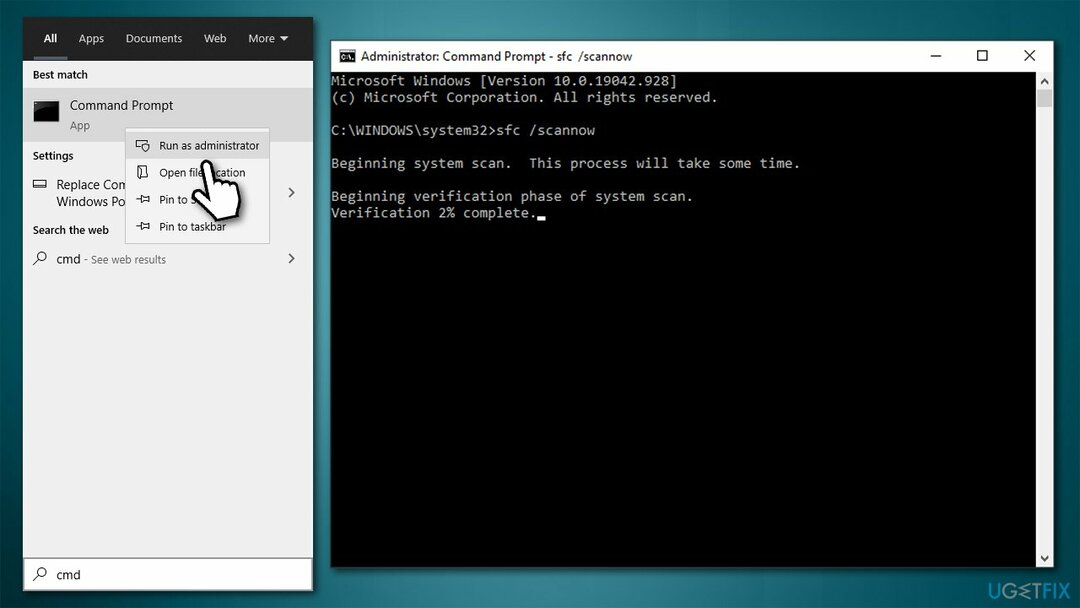
Labot 4. Atiestatiet Windows atjaunināšanas komponentus
Lai labotu bojātu sistēmu, jums ir jāiegādājas licencēta versija Reimage Reimage.
Bojāti vai bojāti Windows atjaunināšanas faili var būt problēmas galvenais cēlonis. Rīkojoties ar Windows atjaunināšanas kļūdām, vislabāk ir pārtraukt saistītos pakalpojumus un pēc tam izdzēst kešatmiņu:
- Atvērt Komandu uzvedne kā administrators
- Ielīmējiet šādas komandas, nospiežot Ievadiet pēc katra:
neto pietura wuauserv
tīkla pietura cryptSvc
neto pieturas biti
tīkla pietura msiserver - Nospiediet Win + E uz atveriet File Explorer
- Izdzēsiet tālāk norādīto mapju saturu:
C:\\Windows\\System32\\catroot2
C:\\Windows\\SoftwareDistribution
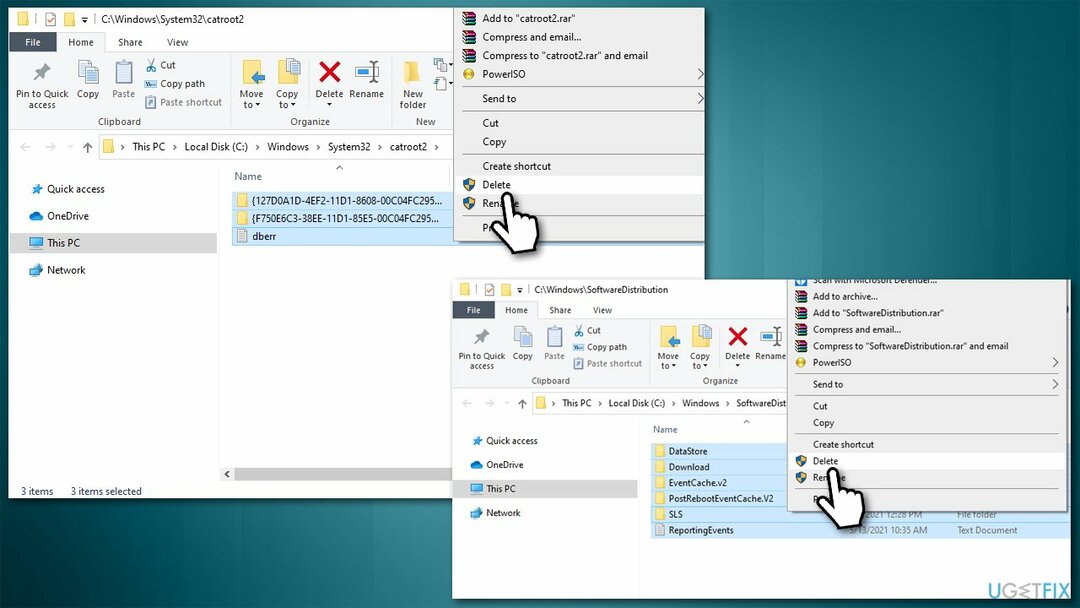
- Komandu uzvednē ielīmējiet šādas komandas (nospiediet Ievadiet katru reizi):
net start wuauserv
tīkla sākums cryptSvc
neto sākuma biti
tīkla start msiserver
- Restartēt jūsu datoru.
Labot 5. Atiestatiet interneta savienojumu
Lai labotu bojātu sistēmu, jums ir jāiegādājas licencēta versija Reimage Reimage.
- Atkal atveriet komandu uzvedni kā administrators
- Ielīmējiet šādas komandrindas:
ipconfig /flushdns
ipconfig /registerdns
ipconfig /release
ipconfig /renew
netsh winsock atiestatīšana - Restartēt jūsu datoru.
Automātiski izlabojiet kļūdas
ugetfix.com komanda cenšas darīt visu iespējamo, lai palīdzētu lietotājiem atrast labākos risinājumus kļūdu novēršanai. Ja nevēlaties cīnīties ar manuālām remonta metodēm, lūdzu, izmantojiet automātisko programmatūru. Visus ieteiktos produktus ir pārbaudījuši un apstiprinājuši mūsu profesionāļi. Tālāk ir norādīti rīki, kurus varat izmantot kļūdas labošanai.
Piedāvājums
dari to tagad!
Lejupielādēt FixLaime
Garantija
dari to tagad!
Lejupielādēt FixLaime
Garantija
Ja jums neizdevās novērst kļūdu, izmantojot Reimage, sazinieties ar mūsu atbalsta komandu, lai saņemtu palīdzību. Lūdzu, dariet mums zināmu visu informāciju, kas, jūsuprāt, mums būtu jāzina par jūsu problēmu.
Šajā patentētajā labošanas procesā tiek izmantota 25 miljonu komponentu datubāze, kas var aizstāt jebkuru bojātu vai trūkstošu failu lietotāja datorā.
Lai labotu bojātu sistēmu, jums ir jāiegādājas licencēta versija Reimage ļaunprātīgas programmatūras noņemšanas rīks.

VPN ir ļoti svarīgs, kad runa ir par lietotāja privātums. Tiešsaistes izsekotājus, piemēram, sīkfailus, var izmantot ne tikai sociālo mediju platformas un citas vietnes, bet arī jūsu interneta pakalpojumu sniedzējs un valdība. Pat ja izmantojat visdrošākos iestatījumus, izmantojot tīmekļa pārlūkprogrammu, jūs joprojām varat izsekot, izmantojot programmas, kas ir savienotas ar internetu. Turklāt uz privātumu vērstas pārlūkprogrammas, piemēram, Tor, nav optimāla izvēle samazināta savienojuma ātruma dēļ. Labākais risinājums jūsu privātumam ir Privāta piekļuve internetam - esiet anonīms un drošs tiešsaistē.
Datu atkopšanas programmatūra ir viena no iespējām, kas varētu jums palīdzēt atgūt savus failus. Kad izdzēšat failu, tas nepazūd — tas paliek jūsu sistēmā tik ilgi, kamēr tam netiek ierakstīti jauni dati. Data Recovery Pro ir atkopšanas programmatūra, kas meklē jūsu cietajā diskā izdzēsto failu darba kopijas. Izmantojot šo rīku, varat novērst vērtīgu dokumentu, skolas darbu, personīgo attēlu un citu svarīgu failu zudumu.